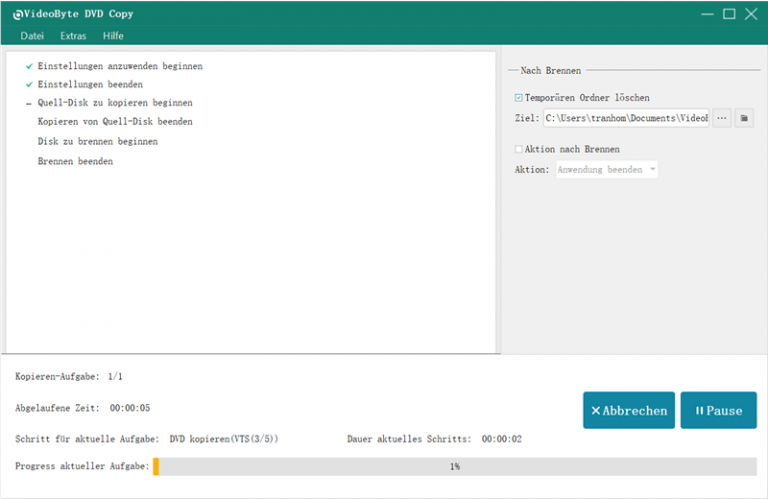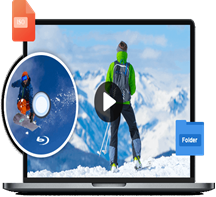2024 DVD kopieren unter Windows 10 – wie geschafft [4 Wege]
- Lilia Schulz
- 18/04/2023

DVD Copy
Es gibt einige Situationen, in denen Sie eine DVD auf eine neue DVD kopieren möchten, wie zum Beispiel: Eine Sicherung für eine wichtige DVD, Teilen einer DVD mit anderen, Film definiert zu bearbeiten und so weiter. Was auch immer der Grund ist, in diesem Artikel können Sie es einfach und schnell tun. Hier handelt es sich um 4 einfache und praktikable Tricks, um DVDs unter Windows 10 problemlos zu kopieren.
Trick 1. DVD auf Windows 10 kopieren und brennen mit Bordmittel
Mit Bordmittel von Windows 10 können Sie ganz einfach & kostenlos DVDs kopieren und brennen, allerdings nur für DVDs, die nicht kopiergeschützt sind, und wir zeigen Ihnen hier, wie das geht.
DVD auf Windows 10 kopieren
Schritt 1. Zuerst müssen Sie die DVDs auf Ihre Festplatte kopieren, indem Sie sie in das interne oder externe Laufwerk Ihres PCs einlegen, dann Ihr Laufwerk suchen und den DVD-Ordner öffnen.
Schritt 2. Markieren Sie nun alle Dateien mit der Tastenkombination „Strg+A“ und speichern Sie sie mit „Strg + C“ kopieren sowie mit der Tastenkombination „Strg + V“ im gewünschten Verzeichnis auf der Festplatte einfügen. Wenn Sie möchte, können Sie auch einen neuen Ordner auf dem Desktop erstellen, um DVD-Daten zu speichern.
DVD auf Windows 10 brennen
Schritt 1. Legen Sie den DVD-Rohling in das entsprechende Laufwerk Ihres Windows-PC ein.
Schritt 2. Öffnen Sie dann den Windows Explorer, indem Sie auf ein beliebiges Ordnersymbol klicken oder die Kombinationenen Win-Taste + E drücken.
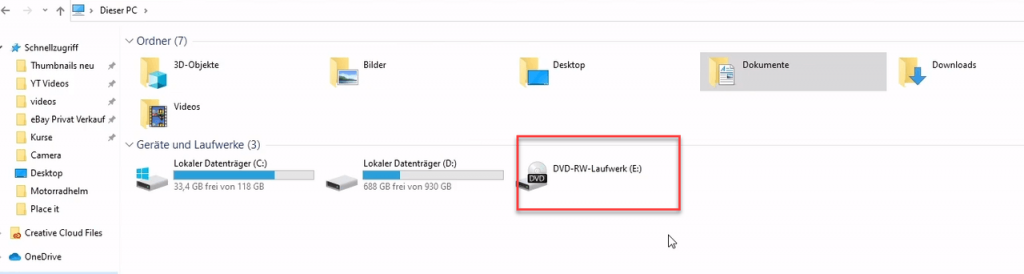
Schritt 3. Doppelklicken Sie auf das Laufwerk und das Dialogfeld „Auf Datenträger brennen“ wird geöffnet. Benennen Sie Ihre DVD und wählen Sie dann eine der beiden Optionen „Wie ein USB Speicherstick“ und „Mit einem CD/DVD Player“, anschließend Sie auf „Weiter“ zur Bestätigung klicken, um mit dem Brennen von DVD auf Windows 10 zu beginnen.
Hinweis:
Wenn Sie die kopierten Daten später bearbeiten oder löschen möchten, wählen Sie „Wie ein USB Speicherstick“, aber die Option ist jedoch nur für Windows XP und höher verfügbar; während die Option „Mit einem CD/DVD Player“ für die meisten Computer verfügbar ist, ist eine weitere Verarbeitung oder Löschung der Daten jedoch nicht mehr möglich.
Schritt 4. Ziehen Sie schnell zuvor auf der Festplatte gespeicherte Dateien schnell in das DVD-Fenster oder kopieren und fügen Sie sie ein. Der Explorer markiert nun alle Dateien als „Dateien, die auf den Datenträger geschrieben werden sollen".
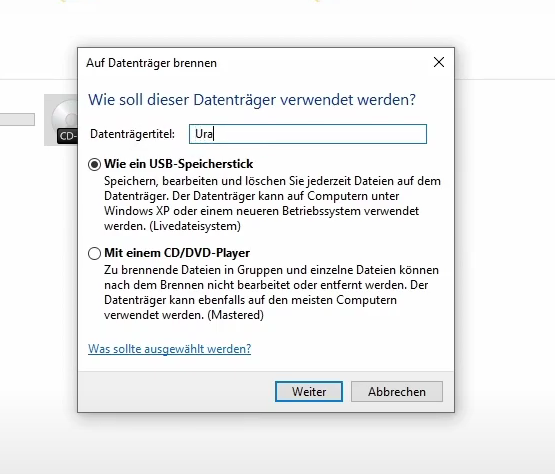
Schritt 5. Klicken Sie mit der rechten Maustaste auf das DVD-RW-Laufwerk und wählen Sie die Option „Auf Datenträger brennen“. Hier können Sie den Datenträgertitel und die Aufnahmegeschwindigkeit anpassen, die aber normalerweise nicht angepasst wird. Außerdem wird die Option „Assistenten nach Abschluss des Brennvorgangs schließen“ ausgewählt. Schließlich klicken Sie zum Bestätigen auf „Weiter“.
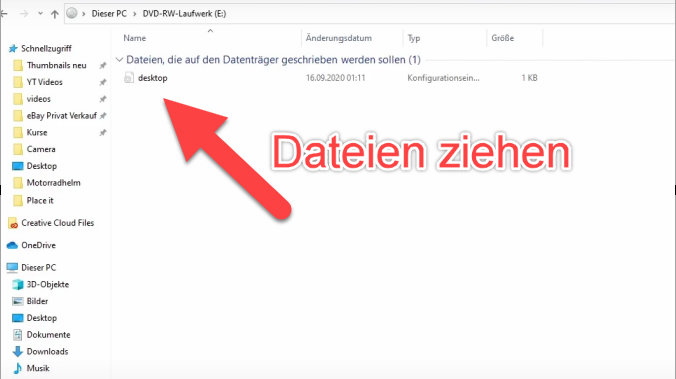
Schritt 6. Dieser Vorgang wird einige Zeit in Anspruch nehmen. Wenn die Meldung „Die Dateien wurden erfolgreich auf den Datenträger gebrannt“ erscheint, klicken Sie auf „Fertig stellen", um den Assistenten zu schließen, falls Sie zuvor die Option nicht wählen.
Trick 2. Geschützte DVD kopieren unter Windows 10 via DVD Ripper
Wie wir wissen, sind die meisten gekauften DVDs kopiergeschützt und dürfen nicht kopiert und bearbeitet. Fall Sie in diesem Fall zur Sicherung einer Filmsammlung DVD auf Windows 10 kopieren möchten, ist ein professionelles Programm von Drittanbietern wie VideoByte DVD Copy die erste Wahl, weil er DVD Kopierschutz umgehen und mit schneller Speed DVD 1 zu 1 unter windows 10 kopieren kann. Hauptfunktion wie unten:
- Kopieren Sie DVD-Filme 1:1 auf leere DVD ohne Qualitätsverlust;
- Es kann DVD als ISO-Image/VIDEO_TS Ordner oder umgekehrt sichern;
- Hausgemachte und kommerzielle kopierschützte DVD problemlos kopieren und klonen;
- Es ermöglicht Ihnen, nach Ihrem Belieben Tonspuren und Untertitel des DVD-Films auszuwählen;
- Mit integriertem Video-Player können Sie jedes Kapitel vor dem Kopieren eine Vorschau anschauen;
- 3 verschiedene Kopiermodi „Komplett kopieren, Hauptfilm und Benutzerdefiniert“. Stehen Ihnen zur Verfügung.
- Es unterstützt die Kopieren-Geschwindigkeit anzupassen wie ×2,0 oder Max, um Ihre Zeit für Kopieren zu sparen.
- Kompatibel mit Windows 11/10/8/7 / Vista / XP oder Mac OS X 10.5 oder höher
Schritt 1. Laden Sie das Programm auf den Windows 10 kostenlos herunter und installieren Sie es. Legen Sie die beiden DVD-Discs in Laufwerke und verbinden Sie sie mit dem Computer.
Schritt 2. Starten Sie VideoByte DVD Copy. Auf der Hauptinterface wählen Sie die originale Disc als „Quelle“ und die Leere als „Ziel“.
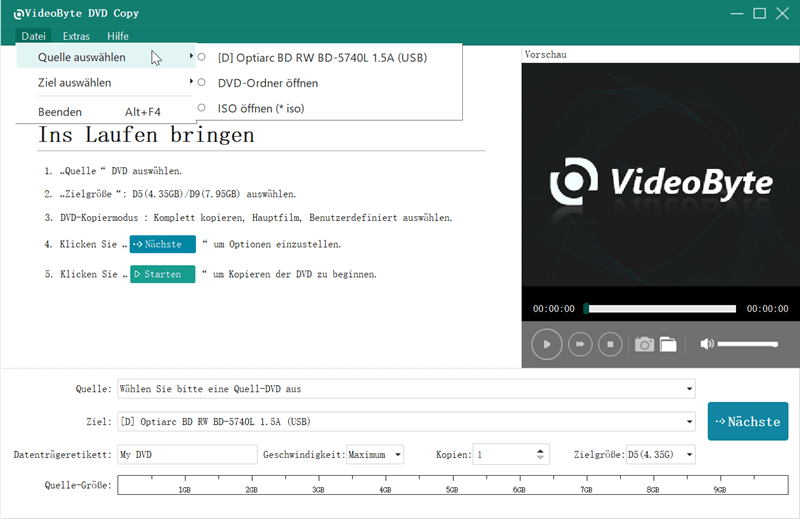
Schritt 3. Aktivieren Sie den Modus „Komplett kopieren“. Oder man kann auch das Kopieren selbst anpassen z.B. bestimmte Kapitel, Tonspuren und Untertitel kopieren.
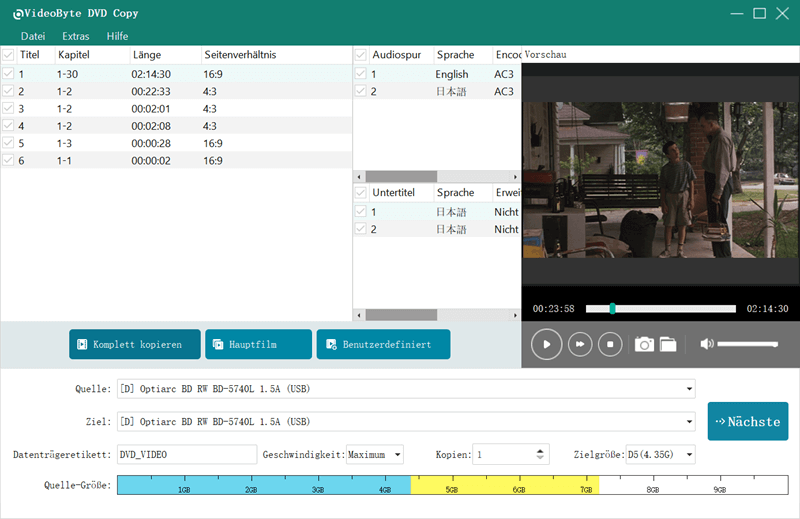
Schritt 4. Geben Sie den Namen für den Medium im Bereich „Datenträgeretikett“. Danach konfigurieren Sie beliebig die Brenngeschwindigkeit.
Schritt 5. Klicken Sie auf „Nächste“. Hier gibt es ein paar andere Einstellungsoptionen z.B. DVD-Menü entfernen oder ob Sie den Kopierschutz aufheben möchten.
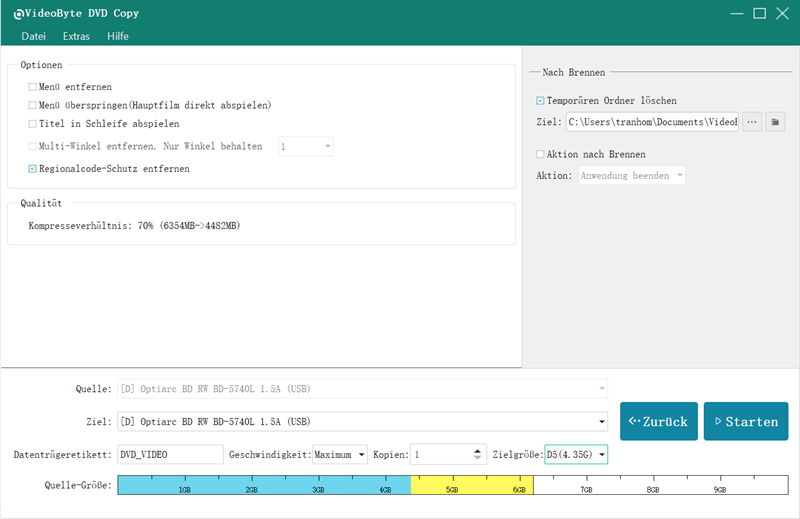
Schritt 6. Sind Sie fertig, klicken Sie auf den Starten-Button und der Kopierprozess läuft.
Der Vorgang nimmt einige Minuten in Anspruch. Dann ist DVD auf DVD unter dem Windows 10 zu kopieren abgeschlossen und Sie können eine neue Kopie Ihres DVD-Film bekommen. Dank VideoByte DVD Copy gibt es keinen Unterschied in der Tonqualität zwischen den beiden DVD-Filmen.
Trick 3. DVD kopieren mit Windows 10 über Windows Media Player
Neben dem Bordmittel kann man mit dem vorinstallierten Programm Windows Media Player DVD kopieren. Im Vergleich dazu ist die Benutzeroberfläche freundlicher, also man führt das Brennverfahren intuitiver durch. Außerdem schafft es uns jederzeit eine Vorschau wenn es ums Kopieren von Medieninhalten geht. Ebenso kann die Methode nur die DVDs kopieren, die nicht kopiergeschützt sind.
Schritt 1. Legen Sie ein leere DVD-Disc ins Laufwerk ein und rufen Sie das Programm Windows Media Player auf.
Schritt 2. Wählen Sie den leeren Datenträger in der Seitenliste des Programms aus. Anschließen klicken Sie rechts auf den Tab „Brennen“. Es soll die Anweisung „Elemente mit der Maus hineinziehen um eine Brennliste zu erstellen“ zeigen.
Schritt 3. Legen Sie die originale DVD ins externe Laufwerk und verbinden Sie es mit dem Computer.
Schritt 4. Öffnen Sie den DVD-Datenträger in Dieser PC und wählen alle Dateien einmal aus.
Schritt 5. Ziehen Sie die Dateien in Windows Media Player, in den Brennliste-Bereich. So werden die Dateien hier geladen.
Schritt 6. Öffnen Sie die Brenneinstellungen, indem Sie oben rechts aufs Tabelle-Symbol klicken. Danach wählen die Option „Daten-CD oder DVD aus“.
Schritt 7. Prüfen Sie den geladenen Inhalt und schließlich mit einem Klick auf „Brennen starten“ werden der von der originalen DVD auf die neue Disc kopiert.

So geht das DVD-Kopieren mit Windows Media Player ohne großen Aufwand. Dennoch ist diese Methode nicht immer so problemlos. Manchmal erscheint der Fehler wie „Windows Media Player kann einige Dateien nicht brennen“, wenn es um kopierschützte DVDs geht. In diesem Fall empfehlen wir Ihnen weiterhin VideoByte DVD Copy.
Trick 4. DVD auf Windows 10 kopieren Freeware mit VLC
Wenn Sie auf der Suche nach einer anderen kostenlosen Software sind, DVD unter Windows 10 zu kopieren, dann ist VLC genau das Richtige für Sie! Mit den integrierten Codecs kann die DVD-Kopieren-Freeware DVDs auf einer Festplatte kopieren und speichern, dann können Sie mit obige Windows Media Player oder Windows Explorer DVD-Ordner auf DVD brennen, wenn Sie möchten.
Achten Sie jedoch darauf, dass VLC keine DVDs mit Kopierschutz kopieren kann. Wenn Sie noch diese kopierschützten DVDs kopieren möchten, müssen Sie die Datei „libdvdcss“ installieren, was viel komplizierter ist.
Schritt 1. Laden Sie VLC Media Player auf Ihrem Windows 10 herunter und installieren Sie ihn.
Schritt 2. Dann müssen Sie außerdem aus der VLC-offiziellen Webseite die Datei „libdvdcss“ installieren und fügen die DLL-Datei anschließend in das VLC-Installationsverzeichnis ein, indem Sie die Anweisungen befolgen.
Schritt 3. Führen Sie VLC Media Player aus und klicken Sie oben links auf „Medien“ und wählen Sie „Konvertieren/Speichern...“.
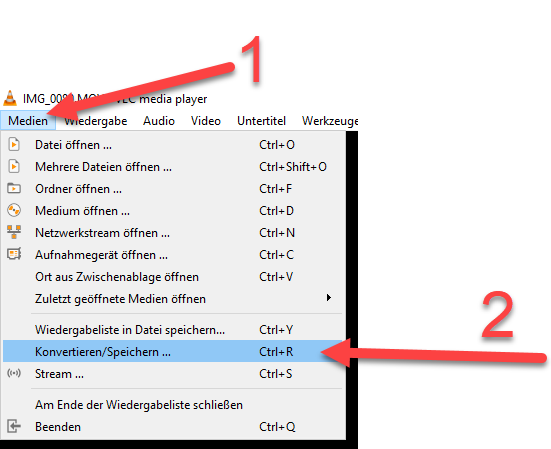
Schritt 4. Hier gehen Sie zu „Medium“. Hier setzen Sie den Haken auf „DVD“ und „Keine Disc Menüs“. Wählen Sie neben dem Laufwerk die DVD Disc aus, die Sie unter Windows 10 kopieren möchten. Unten können Sie nach Ihren Bedürfnissen den Titel, Kapitel, Audio- und Untertitelspur auswählen. Klicken Sie dann auf die Schaltfläche „Konvertieren/Speichern“.
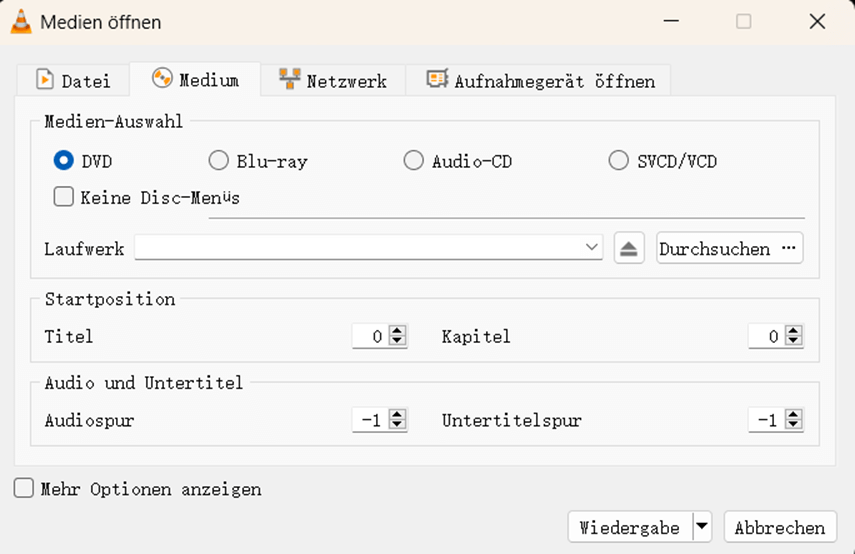
Schritt 5. Wählen Sie nun den gewünschten Speicherort und die Option „Video - H.264 + MP3 (MP4)“ als Profil. Dann klicken Sie auf „Start“, um DVD auf Windows 10 zu kopieren.
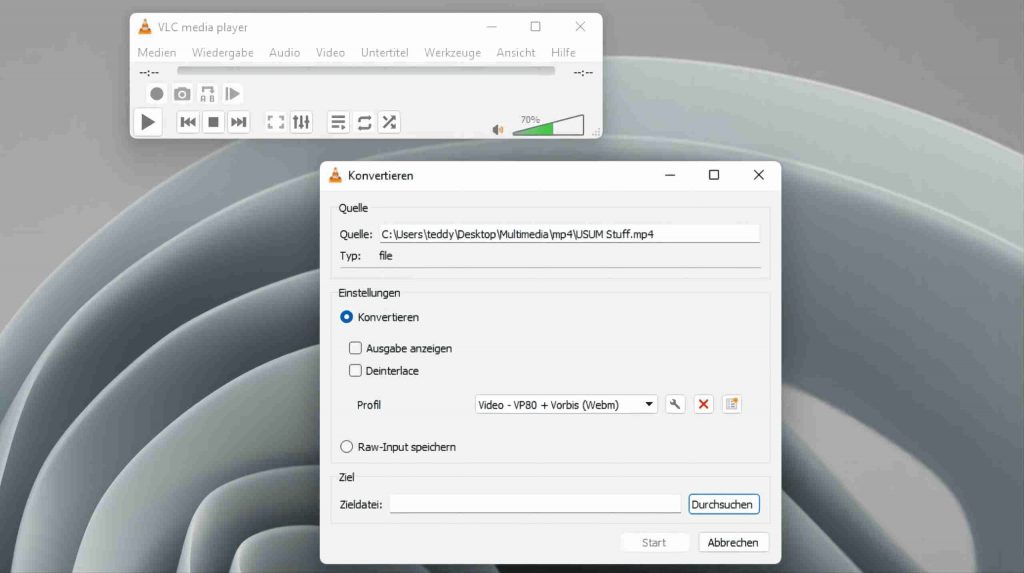
Trotz der Installation von libdvdcss-Datei kann VLC aller DVD-Typen nicht kopieren, wobei die meisten kopiergeschützten DVDs nicht enthalten sind, und die Schritte sind komplizierter und nicht für Anfänger geeignet. Für ein schnelles und einfaches Kopieren von DVD auf Windows 10 ist VideoByte DVD Copy eine bessere Wahl.
Fazit - Welche Methode ist am besten
Oben werden 4 Trick zum Kopieren von DVD erklärt. Welcher ist am besten? Hier haben wir eine Tabelle für den Vergleich zusammengefasst.
Bordmittel | VideoByte | WMP | VLC | |
| Kopierschützte DVD verfügbar | Nein | Ja | Nein | Ja (libdvdcss ist ein Muss) |
| Qualität | Medium | Hoch | Niedrig | Medium |
| Kopier-Speed | Langsam | Schnell | Langsam | Medium |
| Tonspur anpassen | Nein | Ja | Nein | Ja |
| Kopiermodi auswahlbar | Nein | Ja | Nein | Nein |
| Einfachheit | ★★ | ★★★★★ | ★★★ | ★★ |
Bewertungen | 3.5/5 | 4.5/5 | 4/5 | 3.5/5 |
Wie Sie aus den obigen Abbildungen ersehen können, hat das Videobyte DVD Copy sowohl in Bezug auf die Funktionalität als auch auf die Einfachheit die Nase vorn. Daher ist er ohne Zweifel die beste Wahl.
FAQs
Was ist der Unterschied zwischen DVD kopieren und brennen
Wenn Sie Musik, Bilder und Videos von Ihrem PC auf eine leere DVD kopieren, wird „DVD brennen“ genannt. Wenn Sie Musik, Bilder und Videos von einer DVD auf Ihren PC oder eine neue DVD kopieren, heißt dieser Vorgang „DVD kopieren“.
Gibt es DVD auf Windows 10 kopieren Freeware?
Ja, klar. Die oben genannten Bordmittel, WMP und VLC sind alle Freeware, aber es sollte beachtet werden, dass sie den unvermeidlichen Nachteil haben, dass sie keine kommerziellen DVDs unterstützt. Und die meisten DVDs, die gekauft werden, sind kommerziell kopierschützt.
Deshalb wählen Sie die richtige Software wie z.B. Videobyte, um DVD auf Windows 10 zu kopieren.
Ist es legal, DVD auf Windows 10 zu kopieren?
Nach dem Urheberrechtsgesetz ist die Kopie geschützter DVD-Inhalte nur für den persönlichen Gebrauch und nicht für die kommerzielle Nutzung oder die Weitergabe an andere gestattet. In diesem Fall ist dies erlaubt.